サポートトップ オンラインマニュアル サーバー乗り換えガイド 他社からのウェブサーバー移転ガイド 当社サーバーにドメイン設定とデータ移行
移行元ウェブサーバーにあるドメイン設定やWebサイトのコンテンツなどを当社サーバーに移行します。
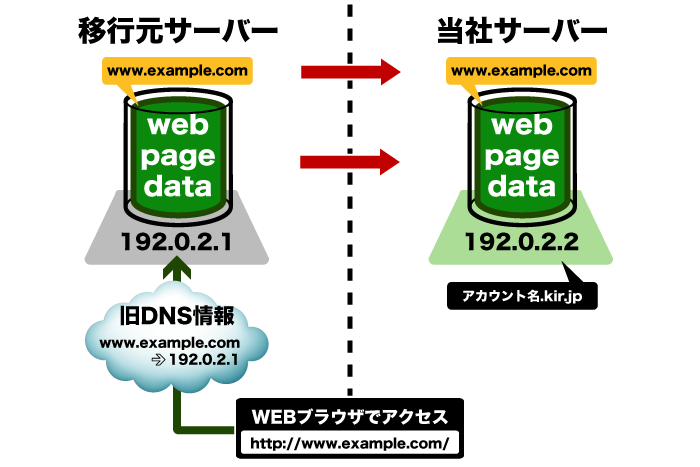
ご契約時に発行される「http://アカウント名.kir.jp/」からはじまるWebサイトアドレスとは別に、 移転するWebサイトアドレス「http://www.example.com/」を設定します。
当社コントロールパネルにログインし、以下の画面から設定します。
コントロールパネル:◇コントロールパネル > Webサイト > ドメイン設定 > 独自ドメイン
コントロールパネルより独自ドメイン(Web)の設定を複数追加することで、マルチドメイン設定が可能です。
マルチドメイン設定にするには、独自ドメインごとに、公開ディレクトリ(フォルダ)を分ける必要があります。
| 独自ドメイン(Web) | 公開ディレクトリ |
|---|---|
| www.○○○.com | /public_html/○○○ | www.△△△.com | /public_html/△△△ |
移行元ウェブサーバーでご利用中のSSLを持ち込みされる場合は、当社コントロールパネルで、以下の画面より「証明書インストールお申し込み」をご依頼ください。
コントロールパネル:◇コントロールパネル > システム > SSL > SSLサーバー証明書持ち込み
KAGOYA Internet Routing では、不正アクセスを防止するため、初期状態ではFTPでの接続が制限されています。あらかじめFTP接続を許可する接続元IPアドレスを登録する必要があります。
当社コントロールパネルにログインし、以下の画面から設定します。
各種プログラム(CGI、PHPなど)をご利用の場合は、下記のオンラインマニュアルをご確認のうえ、必要に応じてソースコードや、パーミションを修正します。
データベース名、データベースユーザー名、データベースパスワード、(共用サーバーをご利用の場合は、データベースサーバー名)が変更となります。
データベースを使用するプログラムの設定ファイルにあるデータベース接続情報を書き換えます。